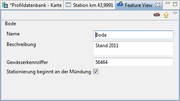Difference between revisions of "Daten bearbeiten/pdb/de"
HolgerAlbert (Talk | contribs) |
|||
| (3 intermediate revisions by 2 users not shown) | |||
| Line 1: | Line 1: | ||
| + | = Daten bearbeiten = | ||
| + | |||
Die Profildatenbank erlaubt Daten (z.B. vor dem Export) innerhalb des ''lokalen Arbeitsbereich''s zu bearbeiten. | Die Profildatenbank erlaubt Daten (z.B. vor dem Export) innerhalb des ''lokalen Arbeitsbereich''s zu bearbeiten. | ||
| Line 5: | Line 7: | ||
== Eigenschaften eines Elements editieren == | == Eigenschaften eines Elements editieren == | ||
| − | + | [[Image:Handbuch pdb feature view gewaesser.png|thumb|right|Anzeige der Eigenschaften eines Gewässers in der ''Feature View'']] | |
| − | + | Um die Eigenschaften eines Elements zu editieren, rufen Sie den Menüpunkt ''Feature Editieren'' im Kontextmenü auf. Es öffnet sich das Fenster ''Feature View'', welches die Eigenschaften des selektierten Elements anzeigt. Die Eigenschaften können im Fenster direkt editiert werden. | |
| − | Achtung: manche Elementeigenschaften wie z.B. die Gewässerkennziffer u.ä. können zwar im lokalen Arbeitsbereich editiert werden, diese Änderungen werden aber beim Hochladen in die Datenbank nicht übernommen. dies Eigenschaften müssen vom [[ | + | Achtung: manche Elementeigenschaften wie z.B. die Gewässerkennziffer u.ä. können zwar im lokalen Arbeitsbereich editiert werden, diese Änderungen werden aber beim Hochladen in die Datenbank nicht übernommen. dies Eigenschaften müssen vom [[Rollen/pdb/de|Fachadministrator]] direkt in der Datenbank verändert werden. |
| + | {{Clear}} | ||
== Elemente erzeugen oder löschen == | == Elemente erzeugen oder löschen == | ||
| Line 25: | Line 28: | ||
Bestimmte Aktionen, wie z.B. das Herunterladen von Daten aus der Datenbank, erfordern die lokalen Daten zu speichern. Der Anwender erhält in diesem Fall eine Abfrage, ob die Daten gespeichert werden sollen. Andernfalls kann die Aktion abgebrochen werden. | Bestimmte Aktionen, wie z.B. das Herunterladen von Daten aus der Datenbank, erfordern die lokalen Daten zu speichern. Der Anwender erhält in diesem Fall eine Abfrage, ob die Daten gespeichert werden sollen. Andernfalls kann die Aktion abgebrochen werden. | ||
| − | == | + | == weitergehende Bearbeitungsmöglichkeiten == |
Siehe | Siehe | ||
| − | * [[Anwender/ | + | * [[Anwender/Bearbeitungswerkzeuge/pdb/de|Profilbearbeitung]] |
* [[Anwender/Geländemodelle/pdb/de|Geländemodelle]] | * [[Anwender/Geländemodelle/pdb/de|Geländemodelle]] | ||
| − | |||
[[Category:PDB/de]] | [[Category:PDB/de]] | ||
{{Languages|Daten_bearbeiten/pdb}} | {{Languages|Daten_bearbeiten/pdb}} | ||
Latest revision as of 11:50, 23 February 2014
Contents |
[edit] Daten bearbeiten
Die Profildatenbank erlaubt Daten (z.B. vor dem Export) innerhalb des lokalen Arbeitsbereichs zu bearbeiten.
Bearbeitet wird jeweils das im lokalen Arbeitsbereich selektierte Element (also Gewässer, Zustand, Profil oder Wasserspiegel).
[edit] Eigenschaften eines Elements editieren
Um die Eigenschaften eines Elements zu editieren, rufen Sie den Menüpunkt Feature Editieren im Kontextmenü auf. Es öffnet sich das Fenster Feature View, welches die Eigenschaften des selektierten Elements anzeigt. Die Eigenschaften können im Fenster direkt editiert werden.
Achtung: manche Elementeigenschaften wie z.B. die Gewässerkennziffer u.ä. können zwar im lokalen Arbeitsbereich editiert werden, diese Änderungen werden aber beim Hochladen in die Datenbank nicht übernommen. dies Eigenschaften müssen vom Fachadministrator direkt in der Datenbank verändert werden.
[edit] Elemente erzeugen oder löschen
Es können auch neue Elemente erzeugt bzw. aus dem lokalen Arbeitsbereich gelöscht werden. Dies erfolgt ebenfalls über das Kontextmenü des lokalen Arbeitsbereichs über die Werkzeuge Neu... und Feature löschen.
[edit] Speichern und Zurücksetzen des lokalen Arbeitsbereichs
Wurden Daten im lokalen Arbeitsbereich verändert, können diese Änderungen über das Werkzeug Speichern ![]() in der Werkzeugleiste des lokalen Arbeitsbereichs gespeichert werden. Diese Änderungen werden nur für den jeweiligen Nutzer gespeichert und stehen auch nach einem Neustart von Kalypso wieder zur Verfügung. Die Daten werden aber nicht in die Datenbank gespeichert. Siehe Fachadministration, um Daten in die Datenbank zurückzuspeichern.
in der Werkzeugleiste des lokalen Arbeitsbereichs gespeichert werden. Diese Änderungen werden nur für den jeweiligen Nutzer gespeichert und stehen auch nach einem Neustart von Kalypso wieder zur Verfügung. Die Daten werden aber nicht in die Datenbank gespeichert. Siehe Fachadministration, um Daten in die Datenbank zurückzuspeichern.
Anstatt lokale Änderungen zu speichern, können diese durch das Werkzeug Zurücksetzen ![]() wieder zurückgesetzt werden. Es wird der zuletzt gespeicherte Stand wiederhergestellt, bis dahin gemachte Änderungen gehen verloren.
wieder zurückgesetzt werden. Es wird der zuletzt gespeicherte Stand wiederhergestellt, bis dahin gemachte Änderungen gehen verloren.
Wird die Anwendung geschlossen solange noch ungespeicherte Änderungen vorliegen, erfolgt eine Abfrage, ob die Änderungen jetzt gespeichert werden sollen.
Bestimmte Aktionen, wie z.B. das Herunterladen von Daten aus der Datenbank, erfordern die lokalen Daten zu speichern. Der Anwender erhält in diesem Fall eine Abfrage, ob die Daten gespeichert werden sollen. Andernfalls kann die Aktion abgebrochen werden.
[edit] weitergehende Bearbeitungsmöglichkeiten
Siehe
| Language: | English • Deutsch |
|---|